Jak usunąć aplikacje promujące takie oszustwa, jak Amazon loyalty program?
Phishing/OszustwoZnany również jako: Pop-up Amazon loyalty program
Otrzymaj bezpłatne skanowanie i sprawdź, czy twój komputer jest zainfekowany.
USUŃ TO TERAZAby korzystać z w pełni funkcjonalnego produktu, musisz kupić licencję na Combo Cleaner. Dostępny jest 7-dniowy bezpłatny okres próbny. Combo Cleaner jest własnością i jest zarządzane przez RCS LT, spółkę macierzystą PCRisk.
Instrukcje usuwania aplikacji promujących takie oszukańcze strony, jak "Amazon loyalty program"
Czym jest oszustwo "Amazon loyalty program"?
Ta zwodnicza witryna ma wyglądać jak legalna ankieta przeprowadzona przez Amazon, chociaż prawdziwa firma Amazon nie ma nic wspólnego z tym oszustwem. Zwykle oszuści stojący za takimi stronami próbują nakłonić odwiedzających do uwierzenia, że w zamian za udział w ankiecie mogą otrzymać jakąś nagrodę. Często takie oszustwa ankietowe są wykorzystywane do wydobywania poufnych informacji. Zdecydowanie zalecamy, aby nie ufać tej ani żadnej innej zwodniczej, nieoficjalnej witrynie. Warto również wspomnieć, że takie strony często są otwierane przez inne niewiarygodne witryny, zwodnicze reklamy lub przez zainstalowane potencjalnie niechciane aplikacje (PUA).

Oszuści stojący za tą witryną próbują oszukać odwiedzających, aby uwierzyli, że zostali wybrani do udziału w ankiecie, a po jej wypełnieniu otrzymają nagrodę. W czasie badań ta zwodnicza strona oferowała iPhone'a 11 Pro jako nagrodę. Często takie witryny proszą odwiedzających nie tylko o odpowiedź na niektóre pytania, ale także o podanie poufnych danych osobowych, takich jak imienia, nazwiska, adresu e-mail, danych karty kredytowej i/lub innych danych, które mogą zostać wykorzystane do kradzieży tożsamości, dokonania oszukańczych zakupów, transakcji lub wykorzystane do innych złośliwych celów. Ponadto, dość często oszukańcze witryny żądają uiszczenia pewnych opłat manipulacyjnych, opłat transferowych itp., aby wygrane mogły zostać wydane. Chociaż odwiedzający nigdy nie otrzymują żadnych nagród. Tak czy inaczej należy ignorować witryny tego typu. Jak wspomniano na początku, w większości przypadków osoby nieumyślnie trafiają na takie strony. Często zdarza się, że takie strony są otwierane przez przeglądarki, które mają zainstalowane jakieś PUA.
PUA mogą być zaprojektowane nie tylko w celu promowania podejrzanych i oszukańczych witryn, takich jak ta, ale także do zbierania różnych informacji i/lub wyświetlania reklam. Często są one przeznaczone do zbierania takich informacji, jak adresy IP, geolokalizacje, adresy odwiedzanych witryn, wprowadzone zapytania wyszukiwania itp. Jednak niektóre z nich mogą mieć również dostęp do poufnych informacji. Co gorsza, ich programiści mogli sprzedawać zebrane dane stronom trzecim (potencjalnie cyberprzestępcom) lub wykorzystywać je do generowania przychodów w inny sposób. Ponadto PUA mogą służyć do wyświetlania reklam kuponowych, banerowych, pop-up, ankietowych i/lub innych typów reklam. Po kliknięciu mogą otworzyć podejrzane witryny, a nawet uruchomić skrypty zaprojektowane w celu pobrania i/lub instalacji niechcianej aplikacji.
| Nazwa | Pop-up Amazon loyalty program |
| Typ zagrożenia | Phishing, oszustwo, inżynieria społeczna, oszustwo finansowe |
| Fałszywa obietnica | Odwiedzający mogą wygrać iPhone 11 Pro (lub inną nagrodę) |
| Powiązana domena | freebonus2020[.]shop |
| Objawy | Fałszywe wiadomości o błędzie, fałszywe ostrzeżenia systemowe, błędy pop-up, fałszywy skan komputerowy. |
| Metody dystrybucji | Zainfekowane witryny, zwodnicze reklamy internetowe pop-up, potencjalnie niechciane aplikacje. |
| Zniszczenie | Utrata wrażliwych informacji prywatnych, strata pieniężna, kradzież tożsamości |
| Usuwanie malware (Windows) |
Aby usunąć możliwe infekcje malware, przeskanuj komputer profesjonalnym oprogramowaniem antywirusowym. Nasi analitycy bezpieczeństwa zalecają korzystanie z Combo Cleaner. Pobierz Combo CleanerBezpłatny skaner sprawdza, czy twój komputer jest zainfekowany. Aby korzystać z w pełni funkcjonalnego produktu, musisz kupić licencję na Combo Cleaner. Dostępny jest 7-dniowy bezpłatny okres próbny. Combo Cleaner jest własnością i jest zarządzane przez RCS LT, spółkę macierzystą PCRisk. |
"$1000 Venmo Gift Card", "You've Made The 9.68-Billionth Search" i "2020 Visitor Feedback Survey" to kilka przykładów innych podobnych oszustw, które są wykorzystywane do wyłudzania poufnych informacji i/lub pieniędzy. Często zdarza się, że oszuści używają nazw dobrze znanych firm, aby takie oszustwa wyglądały na legalne, jednak żadna legalna firma ani organizacja nie ma z nimi nic wspólnego. Często zdarza się, że przeglądarki, które otwierają takie strony, mają zainstalowane PUA. Zwykle użytkownicy nie pobierają ani nie instalują celowo (świadomie) PUA.
W jaki sposób potencjalnie niechciane aplikacje zostały zainstalowane na moim komputerze?
W internecie są reklamy, które mogą powodować niechciane pobrania i/lub instalacje poprzez uruchamianie określonych skryptów. Jednak mogą powodować to tylko wtedy, gdy użytkownicy je klikną. W innych przypadkach użytkownicy pobierają i/lub instalują PUA razem z niektórymi innymi programami - gdy te aplikacje są dołączone w ich konfiguratorach pobierania i/lub instalacji jako dodatkowe oferty. Zwykle oferty pobrania i/lub zainstalowania PUA można odrzucić w „Niestandardowych", „Zaawansowanych" lub innych ustawieniach konfiguratora. Niemniej jednak nie wszyscy użytkownicy sprawdzają i zmieniają te ustawienia podczas pobierania i instalowania programów. Gdy pozostawiają ustawienia domyślne bez zmian, udzielają zgody na pobranie/zainstalowanie dołączonych PUA. Ta metoda dystrybucji PUA jest nazywana „sprzedażą wiązaną".
Jak uniknąć instalacji potencjalnie niechcianych aplikacji?
Jednym ze sposobów uniknięcia niechcianych pobierań i/lub instalacji jest zawsze sprawdzanie konfiguratorów pobierania i instalacji, które mają takie ustawienia, jak „Niestandardowe" czy „Zaawansowane" pod kątem ofert pobrania i/lub zainstalowania dodatkowego niechcianego oprogramowania oraz odrzucenia ich. Innym sposobem uniknięcia tego jest pobieranie plików i programów poprzez oficjalne strony internetowe i bezpośrednie linki. Nie zaleca się pobierania i/lub instalowania czegokolwiek za pośrednictwem sieci peer-to-peer (np. klientów torrent, eMule), zewnętrznych programów do pobierania, instalatorów, nieoficjalnych stron itp. Powszechnie używa się ich jako narzędzi do dystrybucji niechcianego (potencjalnie złośliwego) oprogramowania. Ponadto odradza się klikania reklam wyświetlanych na podejrzanych stronach. Takie reklamy mogą otwierać podejrzane witryny lub powodować niechciane pobrania lub instalacje. Jeśli w przeglądarce są zainstalowane niechciane rozszerzenia, wtyczki lub dodatki albo programy tego typu są zainstalowane w systemie operacyjnym, należy je odinstalować. Jeśli twój komputer jest już zainfekowany PUA, zalecamy wykonanie skanowania za pomocą Combo Cleaner Antivirus dla Windows, aby automatycznie je usunąć.
Wygląd oszustwa pop-up "Amazon loyalty program" (GIF):
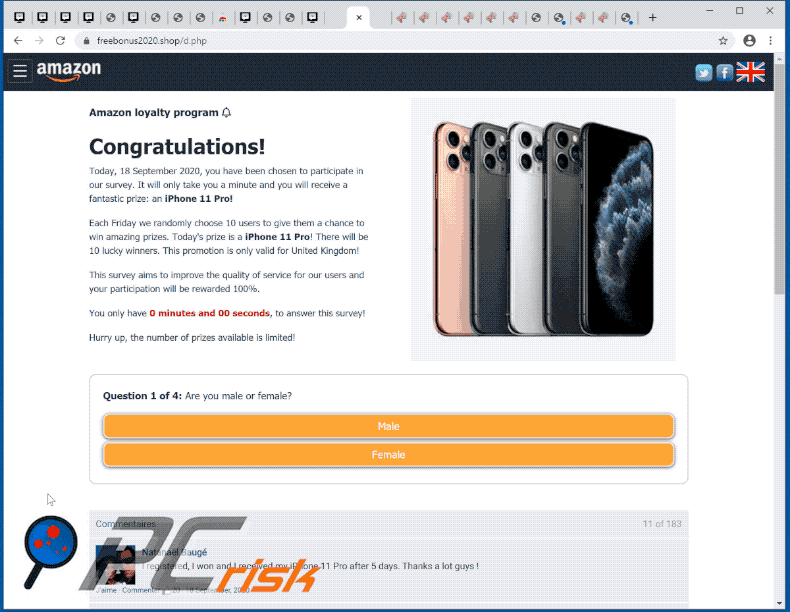
Tekst prezentowany na stronie oszustwa "Amazon loyalty program":
Amazon loyalty program
Congratulations!
Today, 18 September 2020, you have been chosen to participate in our survey. It will only take you a minute and you will receive a fantastic prize: an iPhone 11 Pro!
Each Friday we randomly choose 10 users to give them a chance to win amazing prizes. Today's prize is a iPhone 11 Pro! There will be 10 lucky winners. This promotion is only valid for United Kingdom!
This survey aims to improve the quality of service for our users and your participation will be rewarded 100%.
You only have 0 minutes and 00 seconds, to answer this survey!
Hurry up, the number of prizes available is limited
Natychmiastowe automatyczne usunięcie malware:
Ręczne usuwanie zagrożenia może być długim i skomplikowanym procesem, który wymaga zaawansowanych umiejętności obsługi komputera. Combo Cleaner to profesjonalne narzędzie do automatycznego usuwania malware, które jest zalecane do pozbycia się złośliwego oprogramowania. Pobierz je, klikając poniższy przycisk:
POBIERZ Combo CleanerPobierając jakiekolwiek oprogramowanie wyszczególnione na tej stronie zgadzasz się z naszą Polityką prywatności oraz Regulaminem. Aby korzystać z w pełni funkcjonalnego produktu, musisz kupić licencję na Combo Cleaner. Dostępny jest 7-dniowy bezpłatny okres próbny. Combo Cleaner jest własnością i jest zarządzane przez RCS LT, spółkę macierzystą PCRisk.
Szybkie menu:
- Czym jest "Amazon loyalty program"?
- KROK 1. Odinstalowanie zwodniczych aplikacji przy pomocy Panelu sterowania.
- KROK 2. Usuwanie zwodniczych rozszerzeń z Google Chrome.
- KROK 3. Usuwanie potencjalnie niechcianych wtyczek z Mozilla Firefox.
- KROK 4. Usuwanie zwodniczych rozszerzeń z Safari.
- KROK 5. Usuwanie zwodniczych wtyczek z Microsoft Edge.
- KROK 6. Usuwanie adware z Internet Explorer.
Usuwanie potencjalnie niechcianych aplikacji:
Użytkownicy Windows 10:

Kliknij prawym przyciskiem myszy w lewym dolnym rogu ekranu i w menu szybkiego dostępu wybierz Panel sterowania. W otwartym oknie wybierz Programy i funkcje.
Użytkownicy Windows 7:

Kliknij Start ("logo Windows" w lewym dolnym rogu pulpitu) i wybierz Panel sterowania. Zlokalizuj Programy i funkcje.
Użytkownicy macOS (OSX):

Kliknij Finder i w otwartym oknie wybierz Aplikacje. Przeciągnij aplikację z folderu Aplikacje do kosza (zlokalizowanego w Twoim Docku), a następnie kliknij prawym przyciskiem ikonę Kosza i wybierz Opróżnij kosz.
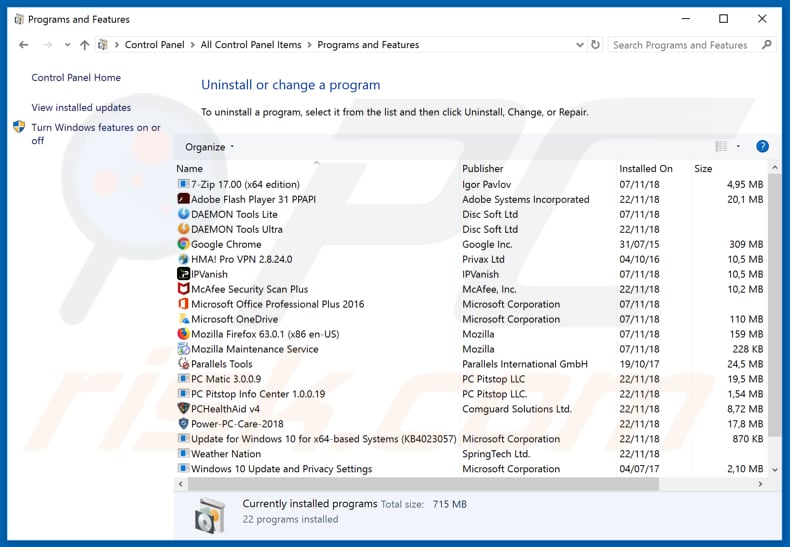
W oknie odinstalowywania programów poszukaj wszelkich ostatnio zainstalowanych i podejrzanych aplikacji, wybierz te wpisy i kliknij przycisk "Odinstaluj" lub "Usuń".
Po odinstalowaniu potencjalnie niechcianej aplikacji, przeskanuj swój komputer pod kątem wszelkich pozostawionych niepożądanych składników lub możliwych infekcji malware. Zalecane oprogramowanie usuwania malware.
POBIERZ narzędzie do usuwania złośliwego oprogramowania
Combo Cleaner sprawdza, czy twój komputer został zainfekowany. Aby korzystać z w pełni funkcjonalnego produktu, musisz kupić licencję na Combo Cleaner. Dostępny jest 7-dniowy bezpłatny okres próbny. Combo Cleaner jest własnością i jest zarządzane przez RCS LT, spółkę macierzystą PCRisk.
Usuwanie złośliwych rozszerzeń z przeglądarek internetowych:
Film pokazujący, jak usunąć potencjalnie niechciane dodatki przeglądarki:
 Usuwanie złośliwych rozszerzeń z Google Chrome:
Usuwanie złośliwych rozszerzeń z Google Chrome:
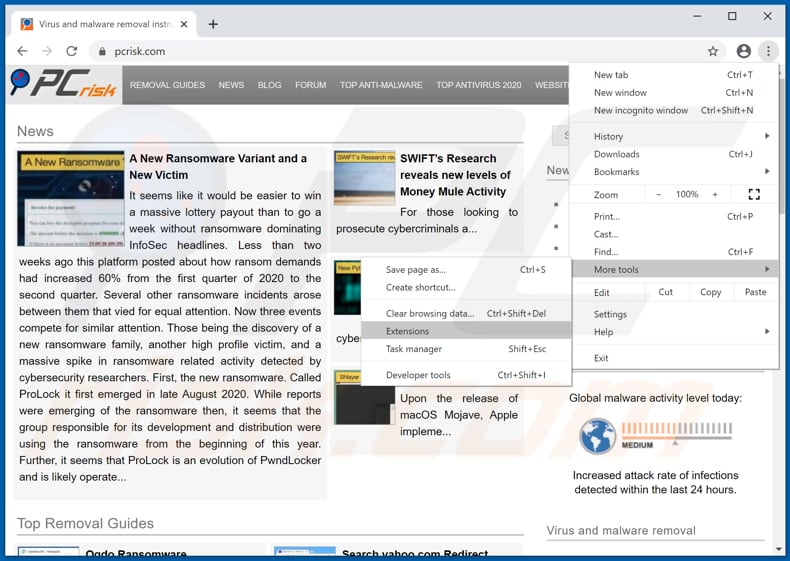
Kliknij ikonę menu Chrome ![]() (w prawym górnym rogu Google Chrome), wybierz „Więcej narzędzi" i kliknij „Rozszerzenia". Zlokalizuj wszelkie ostatnio zainstalowane i podejrzane dodatki przeglądarki i usuń je.
(w prawym górnym rogu Google Chrome), wybierz „Więcej narzędzi" i kliknij „Rozszerzenia". Zlokalizuj wszelkie ostatnio zainstalowane i podejrzane dodatki przeglądarki i usuń je.

Metoda opcjonalna:
Jeśli nadal masz problem z usunięciem pop-up amazon loyalty program, przywróć ustawienia swojej przeglądarki Google Chrome. Kliknij ikonę menu Chrome ![]() (w prawym górnym rogu Google Chrome) i wybierz Ustawienia. Przewiń w dół do dołu ekranu. Kliknij link Zaawansowane….
(w prawym górnym rogu Google Chrome) i wybierz Ustawienia. Przewiń w dół do dołu ekranu. Kliknij link Zaawansowane….

Po przewinięciu do dołu ekranu, kliknij przycisk Resetuj (Przywróć ustawienia do wartości domyślnych).

W otwartym oknie potwierdź, że chcesz przywrócić ustawienia Google Chrome do wartości domyślnych klikając przycisk Resetuj.

 Usuwanie złośliwych wtyczek z Mozilla Firefox:
Usuwanie złośliwych wtyczek z Mozilla Firefox:
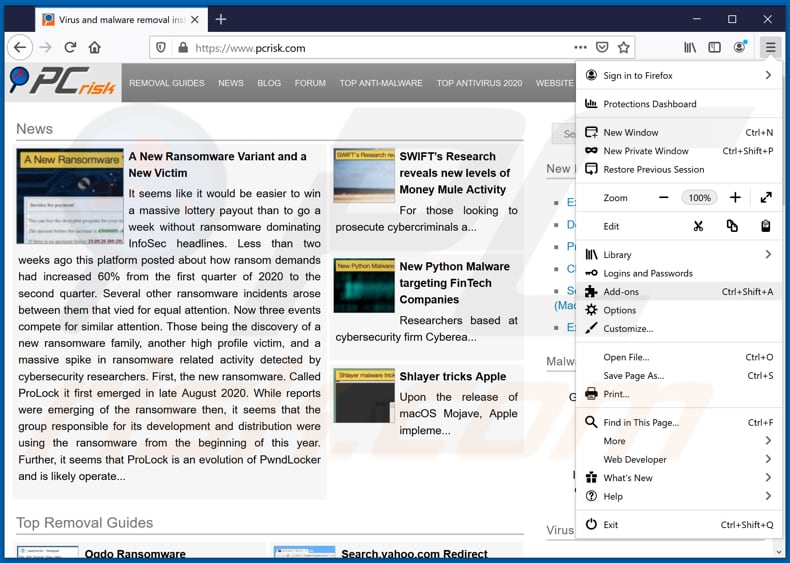
Kliknij menu Firefox ![]() (w prawym górnym rogu okna głównego), i wybierz „Dodatki". Kliknij „Rozszerzenia" i w otwartym oknie usuń wszelkie ostatnio zainstalowane wtyczki przeglądarki.
(w prawym górnym rogu okna głównego), i wybierz „Dodatki". Kliknij „Rozszerzenia" i w otwartym oknie usuń wszelkie ostatnio zainstalowane wtyczki przeglądarki.
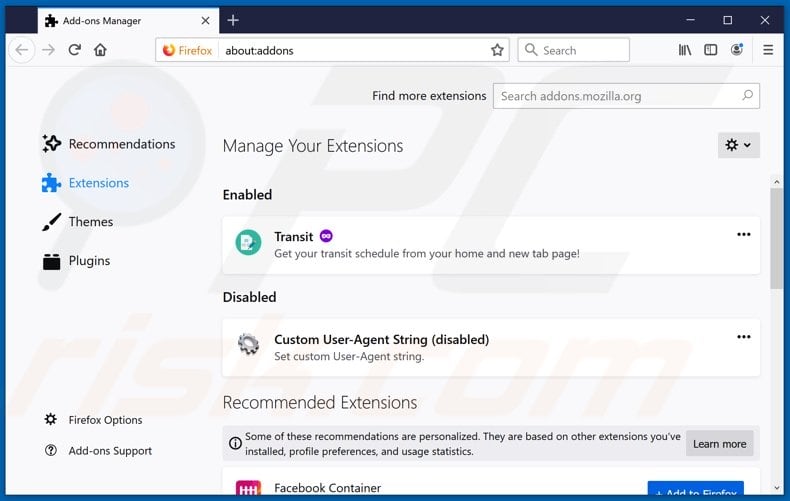
Metoda opcjonalna:
Użytkownicy komputerów, którzy mają problemy z usunięciem pop-up amazon loyalty program, mogą zresetować ustawienia Mozilla Firefox do domyślnych.
Otwórz Mozilla Firefox i w prawym górnym rogu okna głównego kliknij menu Firefox ![]() . W otworzonym menu kliknij na ikonę Otwórz Menu Pomoc
. W otworzonym menu kliknij na ikonę Otwórz Menu Pomoc![]() .
.

Wybierz Informacje dotyczące rozwiązywania problemów.

W otwartym oknie kliknij na przycisk Reset Firefox.

W otwartym oknie potwierdź, że chcesz zresetować ustawienia Mozilla Firefox do domyślnych klikając przycisk Reset.

 Usuwanie złośliwych rozszerzeń z Safari:
Usuwanie złośliwych rozszerzeń z Safari:

Upewnij się, że Twoja przeglądarka Safari jest aktywna, kliknij menu Safari i wybierz Preferencje....

W otwartym oknie kliknij rozszerzenia, zlokalizuj wszelkie ostatnio zainstalowane podejrzane rozszerzenia, wybierz je i kliknij Odinstaluj.
Metoda opcjonalna:
Upewnij się, że Twoja przeglądarka Safari jest aktywna i kliknij menu Safari. Z rozwijanego menu wybierz Wyczyść historię i dane witryn...

W otwartym oknie wybierz całą historię i kliknij przycisk wyczyść historię.

 Usuwanie złośliwych rozszerzeń z Microsoft Edge:
Usuwanie złośliwych rozszerzeń z Microsoft Edge:

Kliknij ikonę menu Edge ![]() (w prawym górnym rogu Microsoft Edge) i wybierz "Rozszerzenia". Znajdź wszystkie ostatnio zainstalowane podejrzane dodatki przeglądarki i kliknij "Usuń" pod ich nazwami.
(w prawym górnym rogu Microsoft Edge) i wybierz "Rozszerzenia". Znajdź wszystkie ostatnio zainstalowane podejrzane dodatki przeglądarki i kliknij "Usuń" pod ich nazwami.

Metoda opcjonalna:
Jeśli nadal masz problemy z usunięciem aktualizacji modułu Microsoft Edge przywróć ustawienia przeglądarki Microsoft Edge. Kliknij ikonę menu Edge ![]() (w prawym górnym rogu Microsoft Edge) i wybierz Ustawienia.
(w prawym górnym rogu Microsoft Edge) i wybierz Ustawienia.

W otwartym menu ustawień wybierz Przywróć ustawienia.

Wybierz Przywróć ustawienia do ich wartości domyślnych. W otwartym oknie potwierdź, że chcesz przywrócić ustawienia Microsoft Edge do domyślnych, klikając przycisk Przywróć.

- Jeśli to nie pomogło, postępuj zgodnie z tymi alternatywnymi instrukcjami wyjaśniającymi, jak przywrócić przeglądarkę Microsoft Edge.
 Usuwanie złośliwych dodatków z Internet Explorer:
Usuwanie złośliwych dodatków z Internet Explorer:
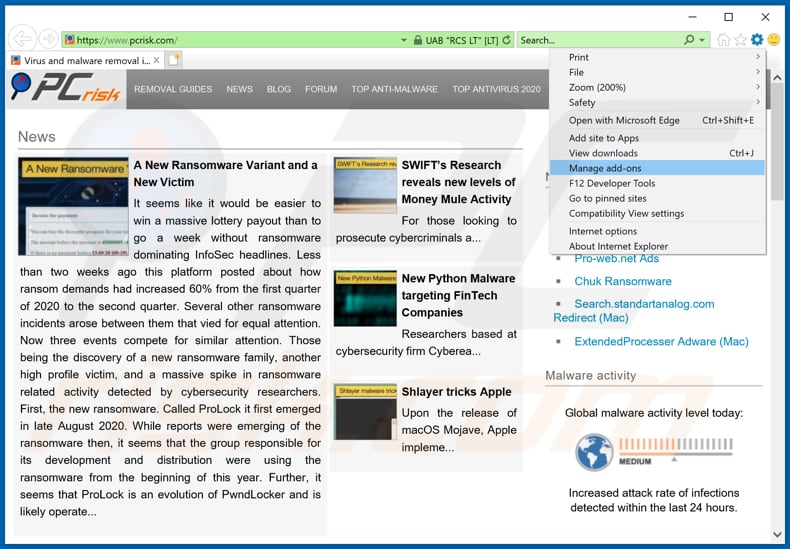
Kliknij ikonę „koła zębatego" ![]() (w prawym górnym rogu Internet Explorer) i wybierz „Zarządzaj dodatkami". Spójrz na wszelkie ostatnio zainstalowane podejrzane rozszerzenia przeglądarki, wybierz te wpisy i kliknij „Usuń".
(w prawym górnym rogu Internet Explorer) i wybierz „Zarządzaj dodatkami". Spójrz na wszelkie ostatnio zainstalowane podejrzane rozszerzenia przeglądarki, wybierz te wpisy i kliknij „Usuń".
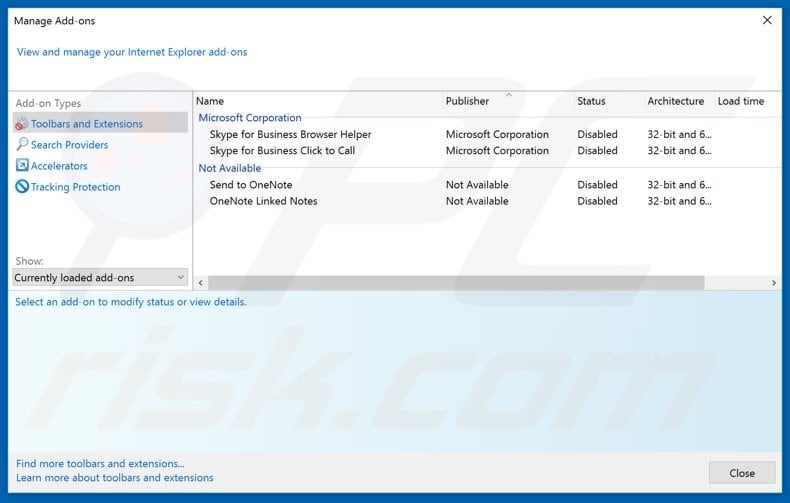
Metoda opcjonalna:
Jeśli nadal występują problemy z usunięciem pop-up amazon loyalty program, możesz zresetować ustawienia programu Internet Explorer do domyślnych.
Użytkownicy Windows XP: Kliknij Start i kliknij Uruchom. W otwartym oknie wpisz inetcpl.cpl. W otwartym oknie kliknij na zakładkę Zaawansowane, a następnie kliknij Reset.

Użytkownicy Windows Vista i Windows 7: Kliknij logo systemu Windows, w polu wyszukiwania wpisz inetcpl.cpl i kliknij enter. W otwartym oknie kliknij na zakładkę Zaawansowane, a następnie kliknij Reset.

Użytkownicy Windows 8: Otwórz Internet Explorer i kliknij ikonę koła zębatego. Wybierz Opcje internetowe.

W otwartym oknie wybierz zakładkę Zaawansowane.

Kliknij przycisk Reset.

Potwierdź, że chcesz przywrócić ustawienia domyślne przeglądarki Internet Explorer, klikając przycisk Reset.

Podsumowanie:
 Najpopularniejsze adware i potencjalnie niechciane aplikacje infiltrują przeglądarki internetowe użytkownika poprzez pobrania bezpłatnego oprogramowania. Zauważ, że najbezpieczniejszym źródłem pobierania freeware są strony internetowe jego twórców. Aby uniknąć instalacji adware bądź bardzo uważny podczas pobierania i instalowania bezpłatnego oprogramowania. Podczas instalacji już pobranego freeware, wybierz Własne lub Zaawansowane opcje instalacji - ten krok pokaże wszystkie potencjalnie niepożądane aplikacje, które są instalowane wraz z wybranym bezpłatnym programem.
Najpopularniejsze adware i potencjalnie niechciane aplikacje infiltrują przeglądarki internetowe użytkownika poprzez pobrania bezpłatnego oprogramowania. Zauważ, że najbezpieczniejszym źródłem pobierania freeware są strony internetowe jego twórców. Aby uniknąć instalacji adware bądź bardzo uważny podczas pobierania i instalowania bezpłatnego oprogramowania. Podczas instalacji już pobranego freeware, wybierz Własne lub Zaawansowane opcje instalacji - ten krok pokaże wszystkie potencjalnie niepożądane aplikacje, które są instalowane wraz z wybranym bezpłatnym programem.
Pomoc usuwania:
Jeśli masz problemy podczas próby usunięcia adware pop-up amazon loyalty program ze swojego komputera, powinieneś zwrócić się o pomoc na naszym forum usuwania malware.
Opublikuj komentarz:
Jeśli masz dodatkowe informacje na temat pop-up amazon loyalty program lub jego usunięcia, prosimy podziel się swoją wiedzą w sekcji komentarzy poniżej.
Źródło: https://www.pcrisk.com/removal-guides/18879-amazon-loyalty-program-pop-up-scam
Udostępnij:

Tomas Meskauskas
Ekspert ds. bezpieczeństwa, profesjonalny analityk złośliwego oprogramowania
Jestem pasjonatem bezpieczeństwa komputerowego i technologii. Posiadam ponad 10-letnie doświadczenie w różnych firmach zajmujących się rozwiązywaniem problemów technicznych i bezpieczeństwem Internetu. Od 2010 roku pracuję jako autor i redaktor Pcrisk. Śledź mnie na Twitter i LinkedIn, aby być na bieżąco z najnowszymi zagrożeniami bezpieczeństwa online.
Portal bezpieczeństwa PCrisk jest prowadzony przez firmę RCS LT.
Połączone siły badaczy bezpieczeństwa pomagają edukować użytkowników komputerów na temat najnowszych zagrożeń bezpieczeństwa w Internecie. Więcej informacji o firmie RCS LT.
Nasze poradniki usuwania malware są bezpłatne. Jednak, jeśli chciałbyś nas wspomóc, prosimy o przesłanie nam dotacji.
Przekaż darowiznęPortal bezpieczeństwa PCrisk jest prowadzony przez firmę RCS LT.
Połączone siły badaczy bezpieczeństwa pomagają edukować użytkowników komputerów na temat najnowszych zagrożeń bezpieczeństwa w Internecie. Więcej informacji o firmie RCS LT.
Nasze poradniki usuwania malware są bezpłatne. Jednak, jeśli chciałbyś nas wspomóc, prosimy o przesłanie nam dotacji.
Przekaż darowiznę
▼ Pokaż dyskusję